
افزودن IP اضافی در سرور مجازی ویندوز
سرفصل های مقاله
در این مقاله نحوه افزودن IP اضافی به ویندوز سرور به شما نشان داده می شود. مراحل تقریباً مشابه برای سرور ۲۰۰۸ یا ۲۰۱۲ در نظر گرفته شده است.
در ادامه با ما در شتابان هاست همراه باشید.
افزودن IP اضافی در سرور مجازی ویندوز:
۱- برای افزودن IP از طریق “Remote desktop connection” به سرور خود وارد شوید.
۲- Win Key + R را فشار دهید.
۳- در پنجره باز شده ncpa.cpl را تایپ کنید و OK را بزنید.

۴- بر روی Local Area Connection کلیک کنید.
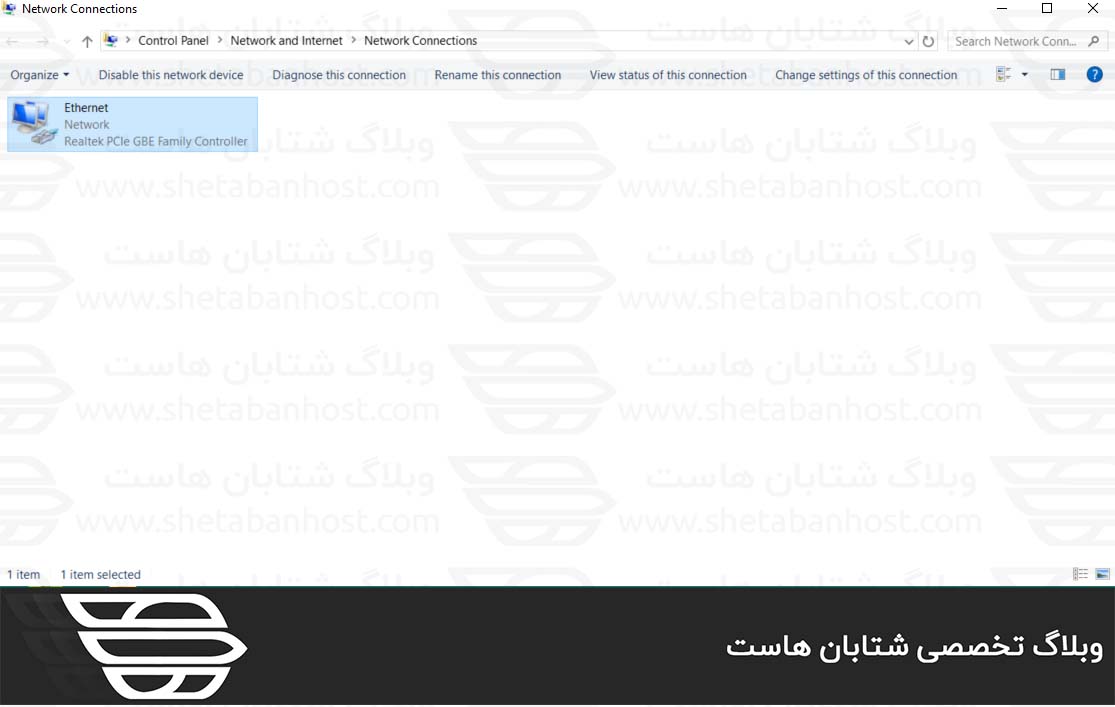
۵- بر روی details کلیک کنید.
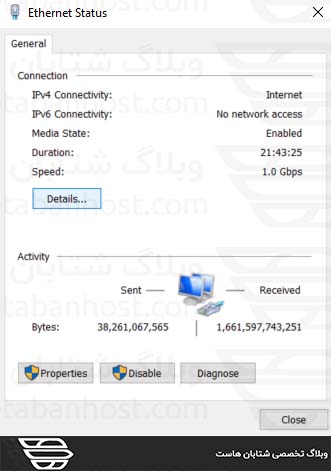
۶- در اینجا اطلاعاتی مانند subnet mask و gateway سرور فعلی و IP فعلی نمایش داده می شود آن ها را در جایی یادداشت کنید در مراحل بعدی به آن ها نیاز داریم.
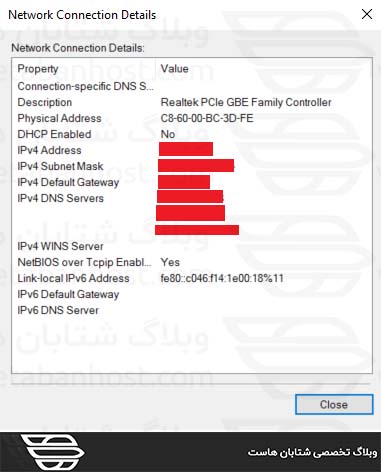
۷- به عقب برگردید و بر روی “Local Area Connection” راست کلیک کرده و “Properties” را انتخاب کنید.
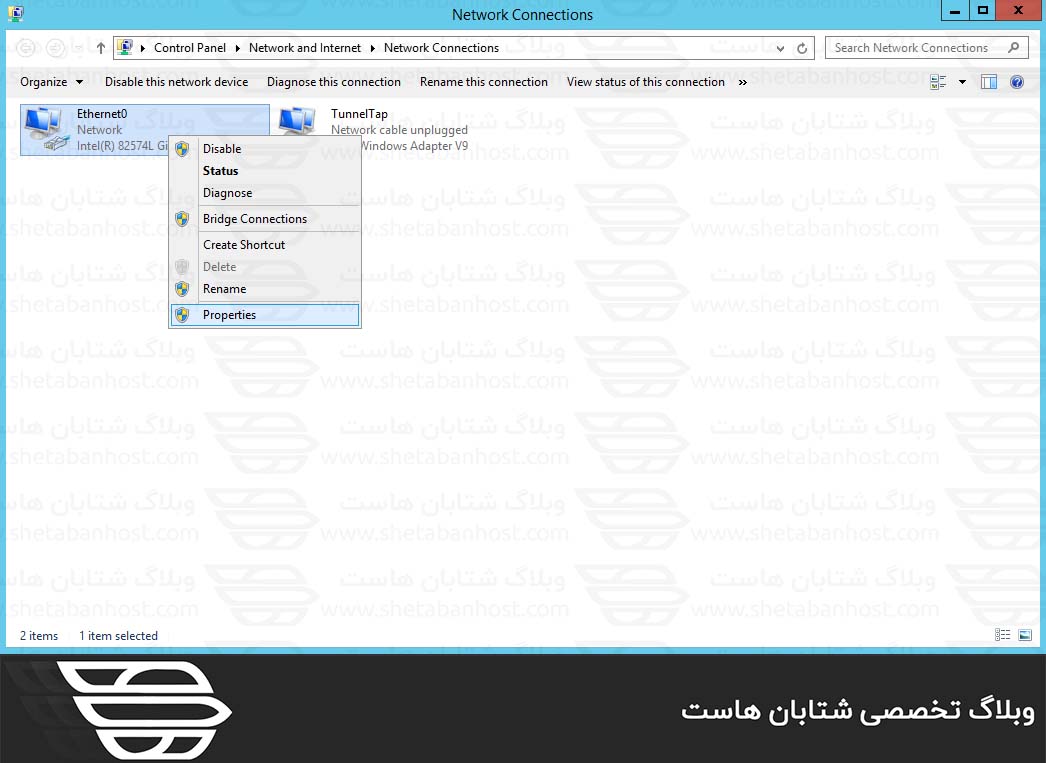
۸- برای افزودن IP روی “Internet Protocol Version 4 (TCP/IPv4)” کلیک کنید و “Properties” را کلیک کنید.
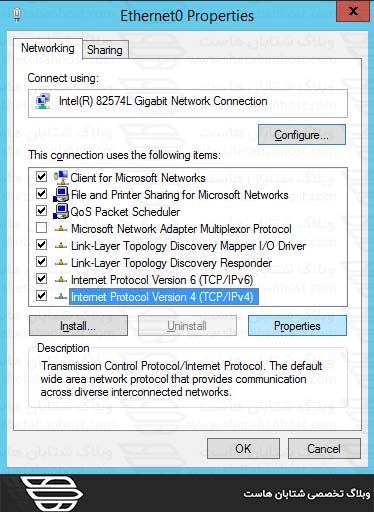
۹- در برگه General ابتدا گزینه use the following IP address را انتخاب کنید و اطلاعات IP فعلی که در مرحله ۶ نحوه پیدا کردن آن ها را توضیح دادیم را وارد کنید. سپس بر روی دکمه “advanced” کلیک کنید.

۷- برای افزودن IP بر روی دکمه “Add” در زیر بخش IP addresses از برگه IP Settings کلیک کنید.
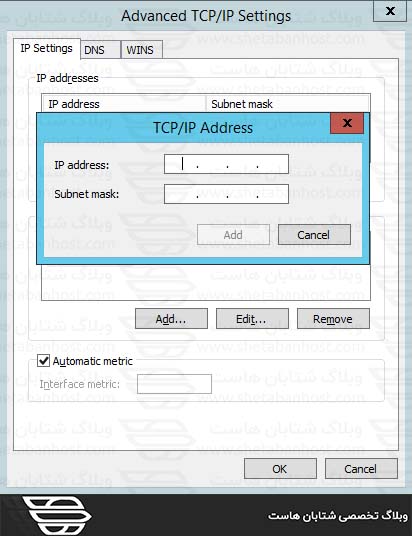
۸- آدرس IP و mask و subnet را وارد کنید و روی دکمه Add کلیک کنید.
۹- برای بستن پنجره Advanced TCP / IP Settings ، روی دکمه OK کلیک کنید.
برای بستن پنجره Properties Internet Protocol Version 4 (TCP / IPv4) روی دکمه OK کلیک کنید.
برای بستن از پنجره Properties Connection لوکال، روی دکمه Close کلیک کنید.
نکته: اگر مایل هستید آدرس IP دیگری اضافه کنید ، به سادگی مراحل ۷ و ۸ را برای هر IP جدید تکرار کنید.
برای آشنایی بیشتر با IP این مقاله را بخوانید.
امیدوارم این مقاله براتون مفید بوده باشه.
ما رو تو شتابان هاست دنبال کنید.


